1 Utilizând tabla interactivă din școală

2 Panourile interactive din lecțiile de școală sunt folosite pentru a preda o varietate de discipline - de la aritmetică la cybernetics și psihologie. Utilizarea lor face posibilă utilizarea tuturor sistemelor senzoriale de bază ale unei persoane - vizuale, auditive și kinestezice, ceea ce face procesul educațional mai mult succes. vizuale, kinestezice auditive,
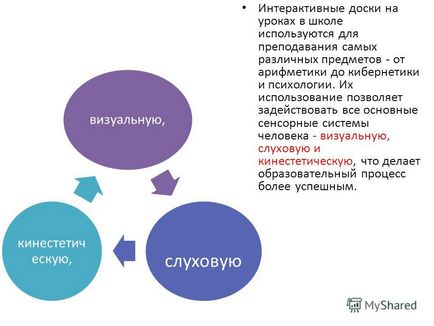
3 Psihologii cu valoare specială se atașează sistemului kinesthetic, deoarece este asociat cu fenomenul de memorie motorie și capacitatea de a aduce abilități automatismului. La urma urmei, indiferent cât de greu o persoană învață mental să schieze, nimic nu va veni din ea. Instruirea profundă este posibilă numai cu interacțiunea percepției kinesthetice și motilității. Și aici vin la ajutorul tablourilor interactive whiteboards. "Spune-mi - și voi uita. Arată-mi - și îmi amintesc." Implică-mă și voi învăța. Acest proverb chinez descrie cel mai bine principiul de bază al conducerii unei lecții folosind o tablă interactivă.

4
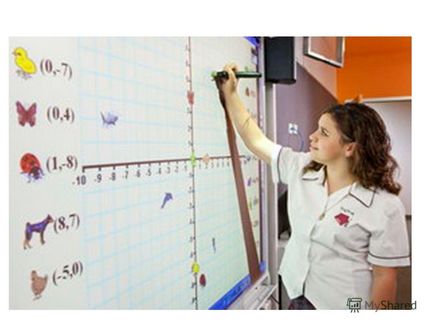
Atunci când se utilizează 8 Whiteboard orice obiect de pe placa de ecran poate fi mutat într-o altă poziție de pe ecran, folosind o tehnica numita Drag and Drop (drag and drop). Trageți și plasați permite studenților la grup, obiecte de acțiuni, deficiențe evidențiate, asemănările și deosebirile dintre obiecte, face utilizarea eficientă a materialelor interactive (de exemplu, prezentări sau software special pentru învățarea software). Acest lucru permite text sau o imagine care urmează să fie mutat în altă parte într-o poziție diferită: selectați obiectul și fără a lua jeton speciale de la suprafața plăcii, trageți-l în locația dorită, apoi „arunca“, adică, ridicarea markerul de la bord. În acest fel, puteți mutați cu ușurință orice obiecte pe tabla interactivă în timp real
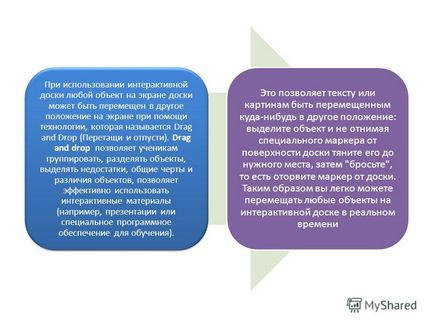
9 Dar, în același timp, majoritatea cadrelor didactice se confruntă cu problema dezvoltării tablei interactive, în ciuda capacității de a lucra cu un computer. Pe de altă parte, profesorii care nu cunosc caracteristici tabla interactiva, o percep ca un ecran. De aceea, înainte de a utiliza tabla interactiva în procesul educațional, profesorul trebuie să învețe capacitățile sale. Pentru a crea condiții pentru dezvoltarea competențelor specifice profesorilor care sunt solicitate în legătură cu utilizarea de table interactive în procesul de predare, am dezvoltat un curs de seminarii «Utilizarea tabla interactiva în procesul educațional.» Planul tematic al cursului:

10 п / п Numele seminarului Forma întâlnirii 1. Introducere la lucrările de bază ale tabloului interactiv. prelegerea 2. Posibilitățile tabloului interactiv. Lucrul cu instrumente. Workshop 3. Oportunități de utilizare a resurselor educaționale digitale ale Internetului în clasă utilizând o tablă interactivă. atelier 4. Utilizarea tabloului interactiv din clasă. clasa master 5. Protecția proiectelor de clase utilizând o tablă interactivă. conferință
12
13 Mutarea barei de instrumente Pentru a muta bara de instrumente, faceți clic pe marcatorul din bara de titlu a barei de instrumente InterWrite și mutați bara de instrumente în locația dorită de pe ecran. Principiul de lucru cu instrumente Interwrite Board Lucrul cu placa software este ușor. Este suficient să aderați la mai multe reguli și puteți obține rezultatul dorit. Reguli: alegeți instrumentul potrivit pentru muncă; dacă scopul său nu este clar, trebuie doar să aducă un marcator și să se oprească, apare un prompt; unele instrumente sunt personalizabile. Pentru a le configura, trebuie să selectați mai întâi instrumentul și apoi săgeata care apare în partea dreaptă a acestuia, faceți clic pe marcator și apoi va apărea panoul de configurare, unde sunt selectate elementele necesare; să îndeplinească acțiunea dorită; Nu uitați să salvați modificările din document.
14 Când software-ul este lansat interactiv, documentul începe automat să fie generat. Pentru a continua lucrul cu programul, ar trebui să începeți să creați și să completați pagini. Adăugați sau de a crea pagini din document se datorează utilizării următoarele instrumente: Crearea unei pagini Crearea unei pagini cu o grilă (a se vedea tabelul A3.2 ..) Creați o pagină cu o imagine (a se vedea tabelul A3.3 prin Caseta de instrumente ..). Alegerea specifică a paginii create va depinde de sarcinile care trebuie îndeplinite. Dacă pagina în stilul documentului care urmează să fie repetate, atunci ei trebuie să facă o ajustare. Pentru a face acest lucru, selectați setările instrumentului noii pagini (a se vedea. Tabelul A3.2.) Și specificați setările dorite prin intermediul meniului care apare (fig. 3.4).
15
16 Operarea interactivă cu placa În acest mod, bara principală de instrumente apare pe ecran. Această bara de instrumente poate fi mutată în jurul ecranului, precum și modificarea dimensiunii acestuia. Acest panou poate fi reconfigurat pentru a se potrivi nevoilor dvs. prin setări suplimentare. Deci, pentru a începe în modul de bază, trebuie să lansați programul ACTIVstudio făcând dublu clic pe comanda rapidă de pe desktop și selectând Flipchart nou. Flipchart-ul este zona principală de lucru, constând în numărul necesar de pagini. În acest domeniu, puteți crea sau afișa conținutul utilizat în prezentare. Puteți deschide mai multe flipcharturi simultan și trageți obiecte sau linkuri de la un flipchart la altul. Flipchart-ul poate fi imprimat pe o imprimantă sau exportat în diferite formate. Pur și simplu, un flipchart este un document creat în ACTIVstudio sau ACTIVprimary pentru a lucra cu o tablă interactivă.
17 Interfața ecranului de lucru Interfața desktop ACTIVstudio este prezentată în Fig. 4.3.
18 Interfața ecranului de operare Interfața ecranului de operare este prezentată în Fig. 5.1.
Trimiteți-le prietenilor: